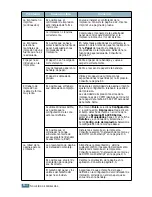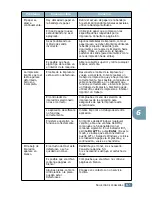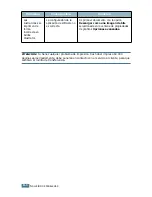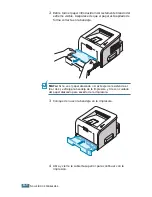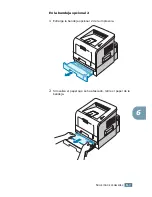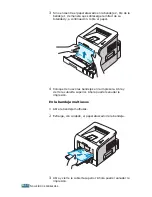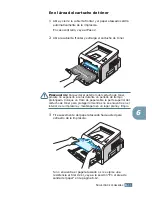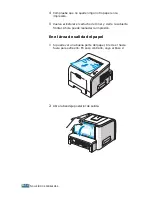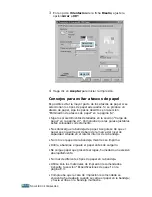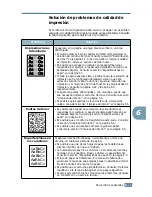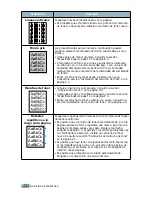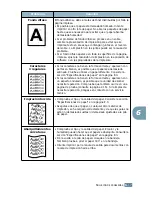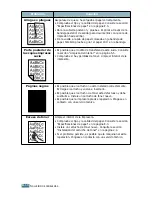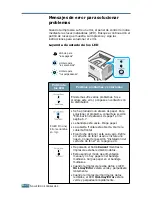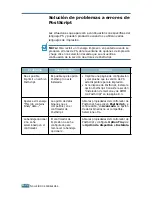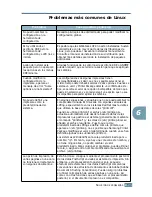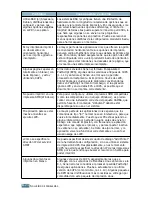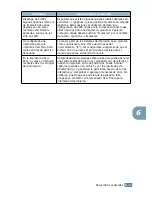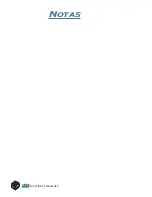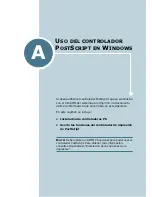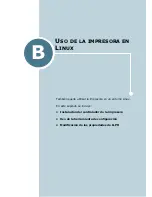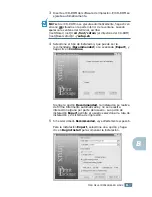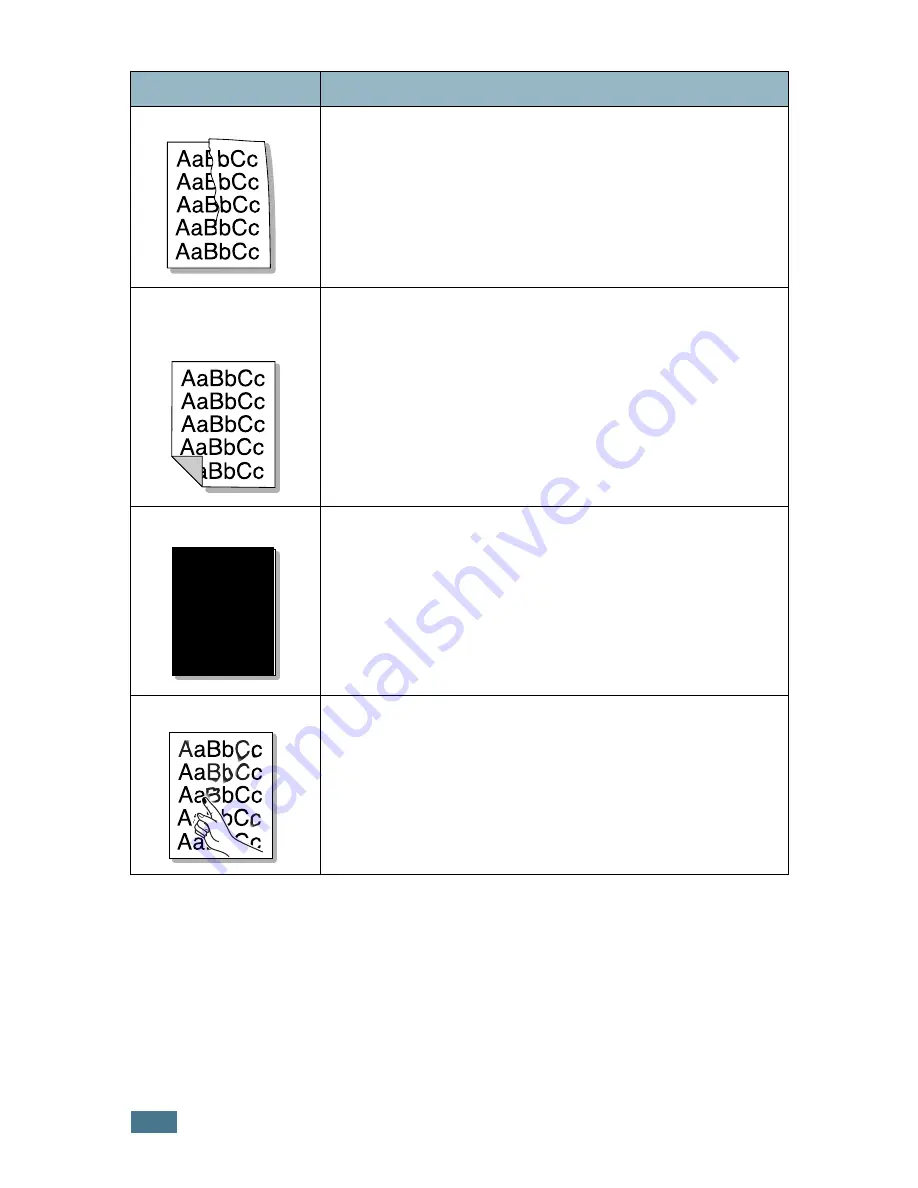
S
OLUCIÓN
DE
PROBLEMAS
6.
18
Arrugas o pliegues
Asegúrese de que se ha cargado el papel correctamente.
• Compruebe el tipo y la calidad del papel. Consulte la sección
“Especificaciones de papel” en la página E.3.
• Abra la cubierta posterior y pruebe a imprimir a través de la
bandeja posterior de salida (para documentos con la cara de
impresión hacia arriba).
• Dé la vuelta a la pila de papel colocada en la bandeja de
papel. También pruebe a girar el papel 180˚ en la bandeja.
Parte posterior de
las copias impresas
sucia
• Es posible que el rodillo de transferencia esté sucio. Consulte
la sección “Limpieza del interior” en la página 5.5.
• Compruebe si hay pérdidas de tóner. Limpie el interior de la
impresora.
Páginas negras
• Es posible que el cartucho no esté instalado correctamente.
Extraiga el cartucho y vuelva a insertarlo.
• Es posible que el cartucho de tóner esté defectuoso y deba
sustituirse. Instale un cartucho de tóner nuevo.
• Es posible que la impresora precise reparación. Póngase en
contacto con un servicio técnico.
Exceso de tóner
Limpie el interior de la impresora.
• Compruebe el tipo y la calidad del papel. Consulte la sección
“Especificaciones de papel” en la página E.3.
• Instale un cartucho de tóner nuevo. Consulte la sección
“Instalación del cartucho de tóner” en la página 2.4.
• Si el problema persiste, es posible que la máquina necesite
reparación. Póngase en contacto con un servicio técnico.
Problema
Solución
A
Summary of Contents for 2252W - Printer - B/W
Page 1: ......
Page 18: ...xvii...
Page 19: ...xviii NOTAS...
Page 107: ...TAREAS DE IMPRESI N 4 32 NOTAS...
Page 117: ...MANTENIMIENTO DE LA IMPRESORA 5 10 NOTAS...
Page 143: ...SOLUCI N DE PROBLEMAS 6 26 NOTAS...
Page 159: ...USO DE LA IMPRESORA EN LINUX B 12 NOTAS...
Page 194: ...ESPECIFICACIONES E 11 E...
Page 195: ...ESPECIFICACIONES E 12...
Page 196: ...ESPECIFICACIONES E 13 E...
Page 197: ...ESPECIFICACIONES E 14 NOTAS...
Page 201: ...Visite nuestra p gina Web en www samsungprinter com Rev 4 00...